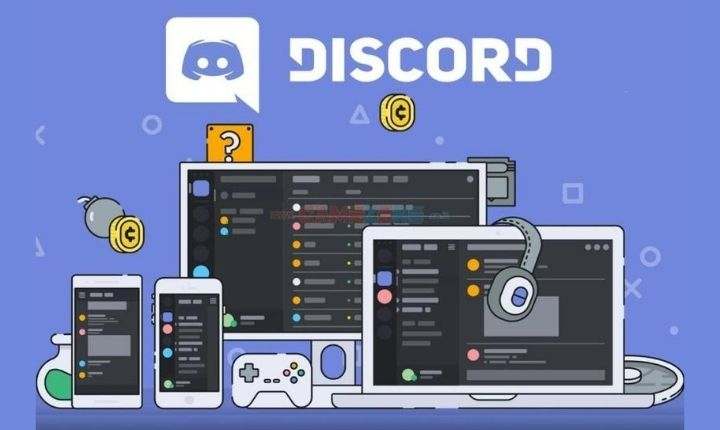Oggi parleremo di Discord e imparerai come usarlo, come unirti a un server e come creare un server. È una piattaforma che ti permette di comunicare con persone con gusti simili.
Cos’è Discord?
Discord è una piattaforma sociale progettata per creare gruppi di chat per diversi giochi e scopi. Puoi pensarlo come qualcosa di simile a Skype o TeamSpeak.
Questa applicazione ha versioni per PC e mobile, oltre a un client Web che puoi utilizzare direttamente dal browser. Questa app ha anche una funzione di videoconferenza gratuita.
Puoi usare questa piattaforma per qualsiasi scopo tu voglia, ovviamente, ma ha avuto un grande impatto sulla comunità dei giocatori. Tutto perché è un’applicazione perfetta per incontrare amici e colleghi e organizzare giochi. Soprattutto perché ti permette di parlare con altre persone mentre giochi con le sue funzioni di chat vocale.

La conversazione con altri utenti avviene tramite i server. Questo è il nome dato a ciascuna delle comunità che puoi creare sulla piattaforma. Per darti un’idea, ogni comunità è come avere il tuo IRC, poiché ogni server può avere canali diversi.
Questi gruppi possono essere di giochi specifici, ma anche studi di sviluppo e altri argomenti. Possono essere pubblici o privati, ma sono sempre punti di incontro in cui gli utenti possono incontrarsi e chattare. La fama della piattaforma deriva dal suo lato gamer, ma ci sono anche molti altri server dedicati a tutti i tipi di hobby e interessi.
Puoi trovare diversi server su pagine come Discord.me, Disboard.org, Discordservers.com o Discordea.net.
Cosa rende Discord diverso dalle altre piattaforme?
Cosa rende speciale Discord? Sì, ci sono alcune applicazioni simili che puoi trovare online. Ma Discord combina le migliori funzionalità di altre app e le riunisce in un’interfaccia facile da usare per qualsiasi utente.
Ad esempio, nelle chiamate vocali, usano una bassa latenza. Ciò significa che se usi Discord mentre stai giocando, le chiamate consumeranno meno dati possibile.
Questa piattaforma è anche come un social network in cui puoi parlare dei tuoi gusti e contattare altre persone che la pensano allo stesso modo. Inoltre, è disponibile su quasi tutte le piattaforme come Android, iOS, Windows, macOS e GNU / Linux, browser web.
Discord ha anche deciso di esplorare altri percorsi come la creazione del proprio negozio di giochi nello spirito di continuare con questa versatilità che li rende forti. Questa è una sezione già implementata nel servizio, qualcosa di molto simile a GOG che si nutre principalmente di classici, giochi indie e alcuni titoli esclusivi.

In questo modo, l’applicazione cercherà di risolvere uno dei suoi punti deboli per realizzare un modello di business sostenibile. Questo è abbastanza complicato considerando che vogliono rimanere un servizio gratuito. Le uniche possibilità di remunerazione che ha oltre al negozio sono le sue due modalità Nitro, una per 5 dollari al mese per migliorare la chat con avatar mobili, e un’altra per 10 dollari con una tariffa flat con accesso limitato a una raccolta di giochi classici.
Come registrarsi e installare Discord?
Puoi registrarti su Discord utilizzando uno qualsiasi dei loro clienti, ma per renderlo più semplice ti mostreremo come farlo attraverso il loro sito web. Il processo è molto semplice, la prima cosa che devi fare è entrare discordapp.come clicca sul pulsante Accedi che vedrai in alto a destra.
Fai clic sul collegamento Registrati che vedrai appena sotto il pulsante Accedi e ti porterà al processo di creazione di un nuovo account.
Questo primo passaggio è molto più semplice sul cellulare poiché quando avvii l’applicazione per la prima volta, nella schermata di benvenuto vedrai l’opzione Registrati accanto all’opzione di accesso senza dover cliccare altrove.

Qui, devi inserire un indirizzo e-mail, un nome utente e una password e quando sei impostato fai clic su Continua.
E questo è tutto, puoi iniziare a usare Discord. All’inizio, ti potrebbe essere chiesto di verificare il tuo account con un link che riceverai via e-mail.
A questo punto, ora non ti resta che scaricare l’applicazione Discord su tutti i dispositivi che desideri. Per fare ciò, vai al discordapp.com/download pagina.
Come partecipare a un server su Discord?
Quando sei nella schermata principale di Discord, all’estrema sinistra hai una colonna in cui verranno aggiunti i tuoi diversi server e quando ti iscrivi per la prima volta sarà vuota. Quello che devi fare qui è fare clic sul pulsante con il simbolo + per aggiungere un nuovo server.
Apparirà una finestra in cui ti verrà offerta la possibilità di creare un nuovo server o di unirti a uno esistente. Qui, fai clic sul pulsante Unisciti a un server per scegliere l’opzione per accedere a un server che è già stato creato da qualcun altro.
Quando fai clic sul pulsante Unisciti a un server, verrai portato in un’altra finestra in cui dovrai inserire l’indirizzo dell’invito al server a cui desideri aderire.

In pagine come Discord.me, Disboard.org, Discordservers.com o Discordea.net puoi navigare tra diverse opzioni e quando fai clic su un server specifico ci sarà un collegamento che ti porterà alla schermata della piattaforma, dove basterà cliccare sul pulsante Accetta invito per accedere al server.
E se poi vuoi lasciare uno di quei server, devi fare clic sul nome del server che apparirà nella parte superiore dello schermo. Quindi, si aprirà un menu a discesa, in cui dovrai semplicemente fare clic sul pulsante Lascia il server.
Come creare il tuo server su Discord?
Quando sei nella schermata principale di Discord, sul lato sinistro hai una colonna in cui verranno aggiunti i tuoi diversi server. Quello che devi fare qui è fare clic sul pulsante con il simbolo + per aggiungere un nuovo server.
Apparirà una finestra che ti offrirà le opzioni per creare un nuovo server o unirti a uno esistente. Qui, fai clic sul pulsante Crea un server per procedere alla creazione del tuo server da zero.
Il processo è estremamente semplice. Facendo clic sull’opzione Crea un server in alto ti porterà a una schermata in cui dovrai inserire il nome del server, la regione a cui appartieni e aggiungere un’icona. La regione è preconfigurata e l’icona non è obbligatoria, ma se vuoi usarne una, dovrà avere una dimensione di 128 × 128.
In pochi secondi il tuo server verrà creato automaticamente e la prima cosa che vedrai è una schermata con il codice di invito diretto in modo da poter iniziare ad invitare i primi utenti. Il codice che ti viene fornito scade in un giorno, ma puoi renderlo permanente se lo desideri.
E dopo aver chiuso quella finestra sarai automaticamente connesso al tuo server. Avrà solo due categorie, canali di testo e canali vocali. Accanto a ogni categoria, c’è un simbolo + per creare canali.
Nei canali che crei all’interno delle diverse categorie potrai scrivere quello che vuoi e ti verrà detto quali utenti sono collegati e quali no. Come accade in applicazioni come Slack, quando scrivi un testo puoi modificarlo o appuntarlo in modo che tutti possano vederlo in seguito.

Se fai clic sull’icona @ accederai al pannello delle notifiche. Ti mostrerà le menzioni e le notifiche che ricevi su tutti i server su cui ti trovi. In alto, vedrai anche un motore di ricerca e icone per notifiche, testi appuntati e utenti.
Se fai clic sul nome del server vedrai diverse opzioni. Qui puoi configurare le notifiche, la privacy e il tuo nome utente. Quando sei l’amministratore del server vedrai anche altre opzioni extra per le impostazioni del server, oltre a due pulsanti con cui potrai creare canali e categorie.
Se vai nelle Impostazioni del server potrai cambiarne il nome e l’icona. Puoi gestire i ruoli da assegnare ai moderatori e puoi configurare l’integrazione di applicazioni come Twitch o YouTube Gaming.
Sarai anche in grado di caricare i tuoi Emoji, creare messaggi automatici con la sezione Webhook o creare un widget per inserire le informazioni del server in un sito web. Sarai anche in grado di gestire utenti, inviti ed elenchi vietati e persino eliminare completamente il server. Quindi, a questo punto, tutto ciò che devi fare è passare un po ‘di tempo a modellare il tuo server in base alle tue esigenze.